Det er ikke svært at fange gameplay-videoer fra Xbox 360. Bare stream videoerne fra Xbox til dit smart TV, computer eller endda iPhone, og så kan du bruge Xbox 360 videooptager-appen til at optage de ønskede filer. Men hvis du vil dele de optagede videoer til YouTube eller andre sociale mediesider, skal du være opmærksom på videokvaliteten. Her er 2 effektive metoder til optag Xbox 360-spilvideoer du bør vide.
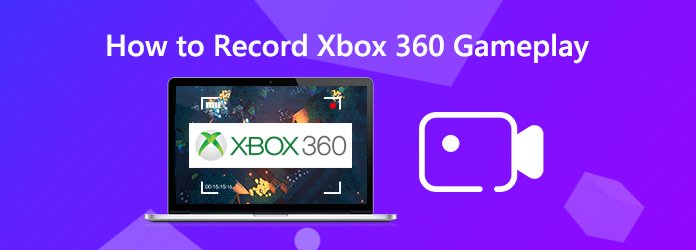
EnhverMP4-skærmoptager med AV.io HD er en dejlig mulighed for at optage en Xbox 360-spillevideo med høj kvalitet. EnhverMP4-skærmoptager er i stand til at fange alle aktiviteter på skærmen med op til 60 FPS, der sikrer, at du kan få den originale kvalitet.
Hvad er det nødvendige udstyr til Xbox 360-optagelse? Selvfølgelig har du brug for Xbox 360 med det spil eller det indhold, du vil streame. En HDMI-splitter med 3 HDMI-kabler til at sende HDMI-signalet. Et display eller et tv til visning af din PS3-gameplay-video og endda en pc med AnyMP4 Screen Recorder til optagelse af Xbox 360-gameplay-videoer.
Trin 1: Sørg for, at din Xbox 360 er korrekt konfigureret og fungerer sammen med dit tv. Tilslut Xbox til indgangsporten på din HDMI-splitter, og brug et andet kabel til at forbinde fra en af splitterens udgangsporte til tv'ets HDMI-indgangsport i stedet.

Trin 2: Tilslut det 3. HDMI-kabel til en anden udgangsport på HDMI-splitteren. Sæt HDMI til DVI-adapter, der fulgte med din AV.io HD, og tilslut DVI-I-porten til toppen af AV.io.HD. Tilslut AV.io HD til din computer med et USB 3.0-kabel.

Når du har spejlet Xbox 360-gameplay-videoen til din computer, AnyMP4 Screen Recorder er den ønskede Xbox 360-spilleroptager til at fange videoer, optage lydfiler og tage snapshots. Derudover kan du også tilpasse optagelsesområdet, tilføje annotering og figurer eller endda finpusse indstillingerne for lyd / video.
Sikker download
Sikker download
Trin 1: Download og installer gameplay-optageren. Start programmet på din computer, og klik på Video-optager menu for at indstille optagelsesområdet til Xbox-gameplayet.

Trin 2: Hvis du har brug for at tilføje spilkommentarer, kan du også aktivere Mikrofon mulighed for at vælge de ønskede lydfiler. Aktivér Webcam mulighed for at facecam til videoen.

Trin 3: Desuden kan du også klikke på Gear ikon for at justere indstillingerne for lyd- og videofiler, såsom genvejstaster, skærmbilledeformat, billedhastighed, videokodek, lydkvalitet og mere.

Trin 4: Derefter kan du klikke på REC knappen for at optage gameplay fra Xbox 360 nu. Under processen kan du også tilføje kommentarer, figurer, tekster og andre for at gøre videoen mere levende.

Capture-kort er en anden ofte anvendt metode til at optage Xbox 360-videospil, som giver dig mulighed for at få videofilerne af høj kvalitet. PCI-indfangningskortet optager spilvideoer i bedre kvalitet og hurtigere driftshastighed sammenlignet med USV-indfangningskortet og opkræver også højere.
Hvad angår metoden, har du brug for et optagelseskort, et USB-kabel, to HDMI-kabler og sørg for, at enhederne er forbundet til det samme netværk med et stabilt miljø.
Trin 1: Tilslut en HDMI til IN-porten på capture-kortet, og forbind OUT-porten til din computer. Derefter tilsluttes USB-kablet for at forbinde optagelseskortet og computeren.
Trin 2: Derefter kan du justere indstillingerne for optageparametre og indstille en korrekt optagelsesopløsning. Nu kan du starte gameplayet på Xbox som sædvanligt.
Trin 3: Det optager Xbox 360-gameplay automatisk. Du er i stand til at trimme og flette Xbox 360-gameplay med det indbyggede video editor, eller upload dit indspillede gameplay til sociale websteder.

Er der en metode til at optage Xbox 360-gameplay med telefon?
Du skal streame Xbox 360-gameplayet til iPhone eller Android-telefonen på forhånd med Xbox One SmartGlass. Derefter kan du forbinde begge enheder med den samme Wi-Fi-forbindelse. Brug blot skærmoptageren til at optage Xbox 360-videospil på iPhone eller Android-telefon.
Hvad er standardmetoden til optagelse af Xbox 360-gameplay?
Hvis du kun skal optage et lille videoklip til Xbox 360-gameplay, siger du blot "Xbox Record That". Microsofts Xbox DVR vil øjeblikkeligt starte sin optagelse og gemme et gameplay-videoklip på 30 sekunder automatisk. Du kan selvfølgelig også justere videolængden fra Afslut spilklip valgmulighed.
Sådan optages Xbox 360-gameplay med høj kvalitet?
Capture Card er et af de bedste valg til at optage Xbox 360-videospilvideoer med høj kvalitet. Desuden skal du købe en HD PVR, og du skal have Xbox 360 720P-komponentkabler. HD PVR fungerer ikke med et HDMI-kabel. Du kan også få et Dazzle DVC 100 eller Roxio Game Capture-kort.
For at fange en ønsket videospil fra Xbox 360 til websteder på sociale medier kan du lære mere om de to ofte anvendte metoder fra artiklen. Når der er nok budgetter, kan du gøre det optag Xbox 360-spil videoer med capture-kort eller endda med HD PVR. Naturligvis kan du også vælge AnyMP4 Screen Recorder for at hente de ønskede filer.